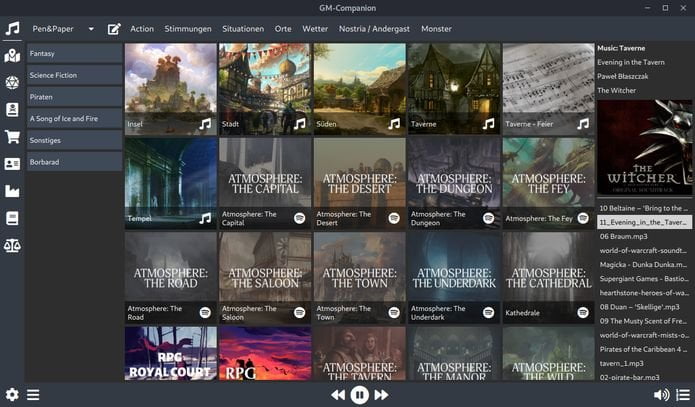Se você gosta de RPG e é um gamemaster que quer ferramentas, conheça e veja como instalar o GM-Companion no Linux via arquivo AppImage.
GM-Companion é ma ferramenta para o gamemaster de uma sessão de RPG, que foi escrita por um estudante alemão que simplesmente gosta de jogar RPGs.
O objetivo é apoiar o gamemaster de uma sessão de RPG, fornecendo muitas ferramentas diferentes que foram desenvolvidas depois de termos jogado uma rodada e o gamemaster disse algo como “Seria legal se houvesse uma ferramenta pora isso”.
- Como instalar o jogo Future Pinball no Linux via Snap
- Como instalar o editor de imagens Glimpse no Linux via Snap
- Como instalar o jogo Trigger Rally no Linux via Snap
- Office365 no Linux? Veja como instalar o Office20 via Snap
Como instalar o GM-Companion no Linux via arquivo AppImage
Para instalar o GM-Companion no Linux via arquivo AppImage, você deve fazer o seguinte:
Passo 1. Abra um terminal;
Passo 2. Confira se o seu sistema é de 32 bits ou 64 bits, para isso, use o seguinte comando no terminal:
uname -mPasso 3. Se seu sistema é de 64 bits, use o comando abaixo para baixar o programa. Se o link estiver desatualizado, acesse essa página, baixe a última versão e salve-o com o nome gm-companion.appimage:
wget https://github.com/PhilInTheGaps/GM-Companion/releases/download/1.1.0/gm-companion-1.1.0_amd64.AppImage -O gm-companion.appimagePasso 4. Dê permissão de execução para o arquivo baixado;
chmod +x gm-companion.appimagePasso 5. Agora instale o programa com o comando;
sudo ./gm-companion.appimagePasso 6. Quando você inicia o arquivo pela primeira vez, será perguntado se deseja integrar o programa com o sistema. Clique em “Yes” (Sim) se quiser integrá-lo ou clique em “No” (Não), se não quiser. Se você escolher Sim, o iniciador do programa será adicionado ao menu de aplicativos e ícones de instalação. Se você escolher “No”, sempre terá que iniciá-lo clicando duas vezes no arquivo AppImage.
Pronto! Agora, você pode iniciar o programa no menu Aplicativos/Dash/Atividades ou qualquer outro lançador de aplicativos da sua distro, ou digite gm ou em um terminal, seguido da tecla TAB.
Integrando os aplicativos AppImage no sistema
Se você quiser integrar melhor esse programa no seu sistema, instale o AppImageLauncher, usando esse tutorial:
Como instalar o integrador AppImageLauncher no Linux
O que está sendo falado no blog
- Instalando o tema e os ícones Flat Remix no Ubuntu, Linux Mint e derivados
- Como instalar o GM-Companion no Linux via arquivo AppImage
- Estudo de dois anos destacou o maior problema do Android: Aplicativos
- Canonical afirmou que apps de 32 bits serão executados no Ubuntu 19.10
- Valve disse que o Steam para Linux não suportará o Ubuntu 19.10